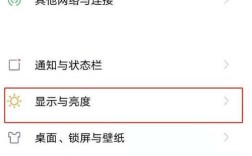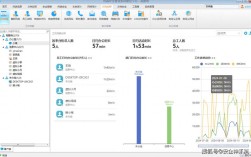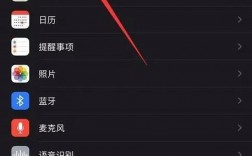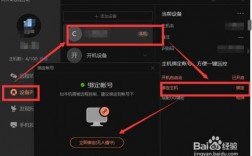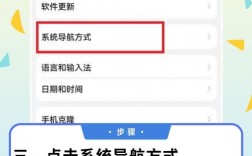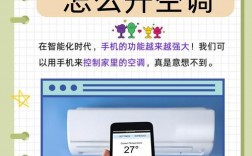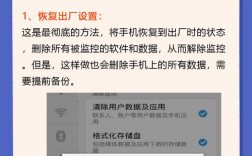电脑如何控制手机
随着科技的发展,电脑和手机已经成为我们日常生活中不可或缺的设备,在某些情况下,使用电脑控制手机可以带来极大的便利,例如在电脑上直接回复手机上的消息、接听电话或进行其他操作,本文将详细介绍几种通过电脑控制手机的方法,包括所需工具、步骤及注意事项。
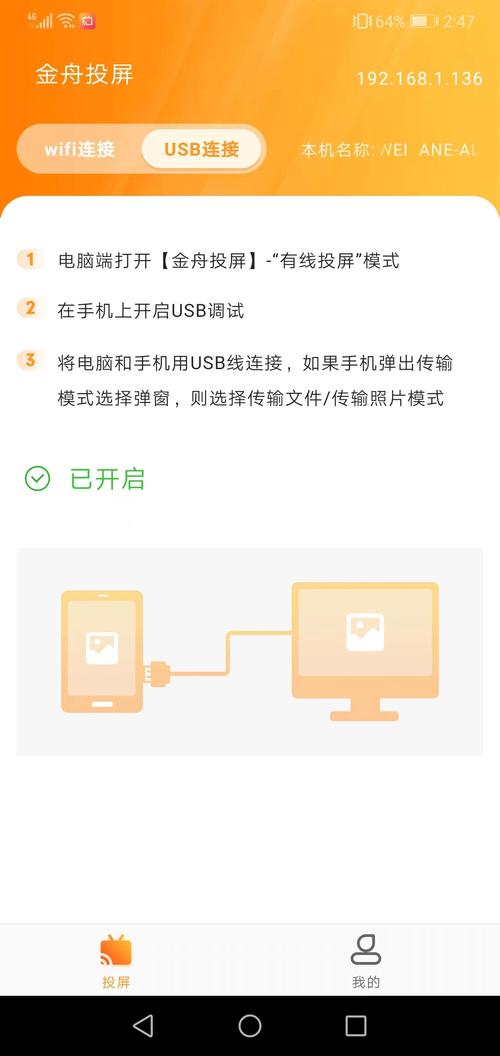
一、为什么从电脑控制手机?
1、大屏幕优势:相比手机的小屏幕,电脑的大屏幕更适合浏览网页、观看视频或进行多任务处理。
2、输入效率:电脑的键盘和鼠标提供了更高的输入效率,适合长时间打字或精确操作。
3、集中管理:在需要同时监控多台设备时(如客服中心),通过电脑集中管理手机可以提高管理效率。
4、特定场景需求:在玩游戏时,可以使用电脑来控制手机游戏,享受更好的视觉和操作体验。
二、准备工作
在开始之前,请确保你已经准备好了以下工具:
1、电脑:Windows系统或MacOS系统均可。
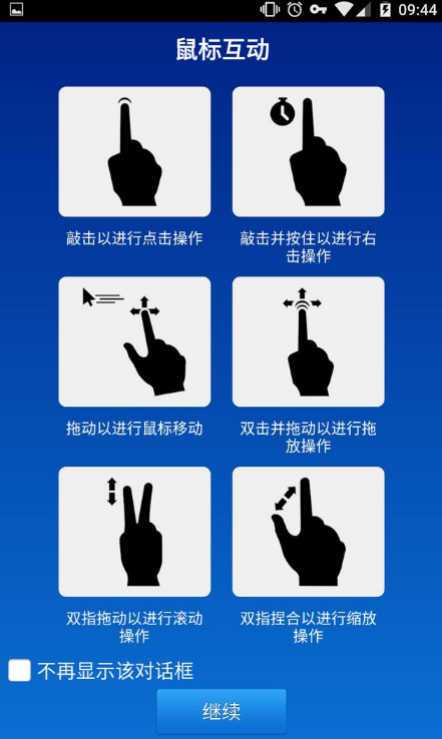
2、手机:Android系统或ios系统均可。
3、USB数据线:用于连接手机和电脑。
4、远程控制软件:根据不同的方法选择合适的软件。
5、网络连接:确保手机和电脑在同一个WiFi网络下(如果使用无线连接)。
6、权限设置:在手机上开启USB调试模式或开发者选项中的相关权限。
三、具体方法
1. 使用Vysor实现无线连接
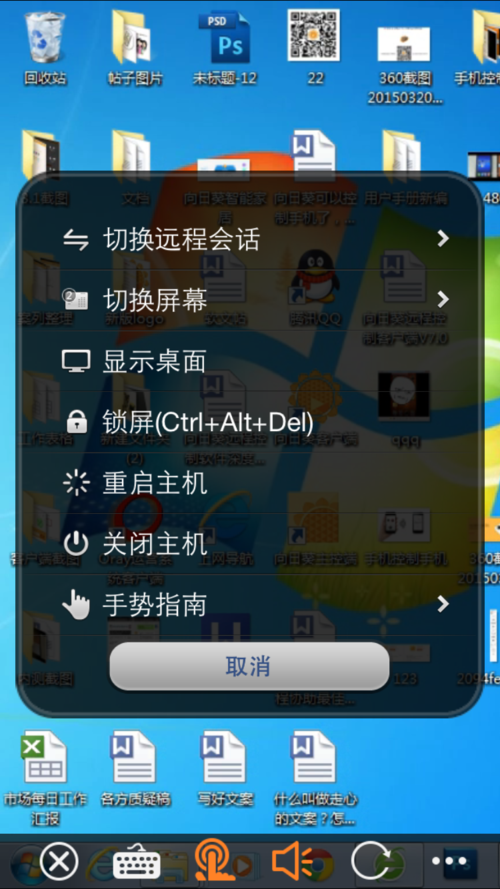
Vysor是一款功能强大的工具,可以将安卓设备的屏幕投射到电脑上,并通过电脑控制安卓设备,以下是使用Vysor实现无线连接的具体步骤:
(1)安装Vysor:
在电脑上访问Vysor官网下载并安装适用于你操作系统的Vysor版本。
在手机上访问Google Play商店搜索“Vysor”,找到Vysor Android control on PC, Projector & Remote桌面应用程序并下载安装。
(2)连接设备:
确保手机和电脑连接到同一个WiFi网络。
打开电脑上的Vysor应用程序,点击“View”菜单,选择“Show Devices”。
在手机上启动Vysor应用,它会显示一个IP地址。
在电脑上的Vysor中输入该IP地址,然后点击“Connect”。
(3)授权连接:
在手机上会出现一个授权请求,询问是否允许Vysor控制设备,点击“是”或“允许”以授权连接。
连接成功后,手机屏幕将显示在电脑上,并且你可以使用电脑的鼠标和键盘来控制手机。
2. 使用AirDroid实现远程控制
AirDroid是一款流行的远程控制应用,它支持在没有数据线的情况下从PC远程控制Android设备,以下是使用AirDroid实现远程控制的详细步骤:
(1)下载安装AirDroid:
在Android手机上访问Google Play商店搜索“AirDroid”,找到AirDroid Remote access & File应用程序并下载安装。
在电脑上访问AirDroid官网下载适用于你操作系统的AirDroid客户端并安装。
(2)注册登录账户:
在手机上打开AirDroid应用,使用你的电子邮件地址注册一个新账户或登录现有账户。
同样地,在电脑上打开AirDroid客户端并用相同的账户登录。
(3)建立连接:
确保手机和电脑连接到同一个WiFi网络。
在手机上的AirDroid应用中启用“远程控制”功能。
在电脑上的AirDroid客户端中点击左侧栏的“远程控制”按钮,然后选择要控制的设备。
你应该能够在电脑上看到手机屏幕,并使用鼠标和键盘进行操作。
3. 使用Scrcpy实现高效投屏与控制
Scrcpy是一款开源工具,能够通过USB(或TCP/IP)连接将安卓设备的屏幕投射到电脑上,并提供实时控制功能,以下是使用Scrcpy实现高效投屏与控制的步骤:
(1)安装Scrcpy:
在电脑上访问Scrcpy的GitHub页面下载适用于你操作系统的版本。
解压下载的文件到一个方便的位置。
(2)启用USB调试:
在手机上进入“设置”>“关于手机”,连续点击“版本号”七次以启用开发者模式。
返回到“设置”>“开发者选项”,启用“USB调试”。
(3)连接设备:
使用USB数据线将手机连接到电脑。
在电脑上打开命令提示符(Windows)或终端(macOS/Linux),导航到Scrcpy的解压目录。
输入ADB devices命令检查设备是否已成功连接,如果看到设备的序列号,则表示连接成功。
(4)启动Scrcpy:
在命令提示符或终端中输入scrcpy命令并回车,你应该能够在电脑上看到手机屏幕的实时镜像。
你可以使用电脑的鼠标和键盘来控制手机,点击屏幕上的按钮、填写文本框等操作。
4. 使用Total Control实现全面控制
Total Control是一款功能强大的电脑控制手机软件,它不仅支持投屏和基本控制功能,还提供了更高级的功能如快捷键、API操作等,以下是使用Total Control实现全面控制的步骤:
(1)下载安装Total Control:
在电脑上访问Total Control官网下载适用于你操作系统的版本并安装。
在手机上访问Google Play商店搜索“Total Control”,找到Total Control (Phone Manager)应用程序并下载安装。
(2)连接设备:
使用USB数据线将手机连接到电脑。
在手机上启动Total Control应用,并根据提示允许USB调试。
在电脑上打开Total Control客户端,它会自动检测到已连接的设备。
(3)开始控制:
在Total Control客户端中选择要控制的手机设备。
你可以通过鼠标和键盘来控制手机屏幕,Total Control还提供了丰富的快捷键和API接口,可以满足高级用户的需求。
四、常见问题解答(FAQs)
Q1: 使用这些工具是否需要root权限?
A1: 不一定,大多数现代远程控制工具都不需要root权限即可正常工作,某些高级功能可能需要root权限才能使用,建议在使用前仔细阅读每个工具的文档以了解其要求。
Q2: 是否可以在不同网络环境下使用这些工具?
A2: 是的,但是最好在同一网络环境下使用以确保稳定性和速度,如果必须在不同的网络环境下使用,请确保网络连接稳定且带宽足够高。